विषयसूची
एक्सेल का उपयोग करते समय, परिस्थितियाँ दो स्तंभों से तत्वों को जोड़ने की माँग कर सकती हैं। आपकी सहायता के लिए, हम आज आपको दिखाने जा रहे हैं कि एक्सेल में दो कॉलम कैसे जोड़े जाते हैं। इस सत्र के लिए, हम Excel 365 का उपयोग कर रहे हैं, बेझिझक अपना उपयोग करें।
सबसे पहले सबसे पहले, उस डेटासेट के बारे में जान लें जो हमारे उदाहरणों का आधार है।
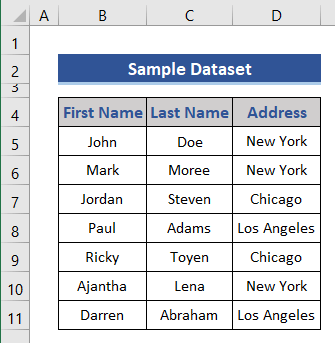
यहां हमारे पास संबंधित पते के साथ कई यादृच्छिक लोगों के पहले और अंतिम नाम हैं। इस डेटा का उपयोग करके, हम दो स्तंभों को जोड़ेंगे।
ध्यान दें कि चीजों को सरल रखने के लिए यह एक मूल तालिका है। एक व्यावहारिक परिदृश्य में, आप एक बहुत बड़े और अधिक जटिल डेटासेट का सामना कर सकते हैं।
अभ्यास कार्यपुस्तिका डाउनलोड करें
निम्नलिखित लिंक से अभ्यास कार्यपुस्तिका डाउनलोड करने के लिए आपका स्वागत है।
दो कॉलम को जोड़ना। xlsx
एक्सेल में दो कॉलम को जोड़ने के 2 प्रभावी तरीके
एक्सेल में कॉलम को जोड़ने के कई तरीके हैं। आइए उदाहरणों के साथ उनका अन्वेषण करें।
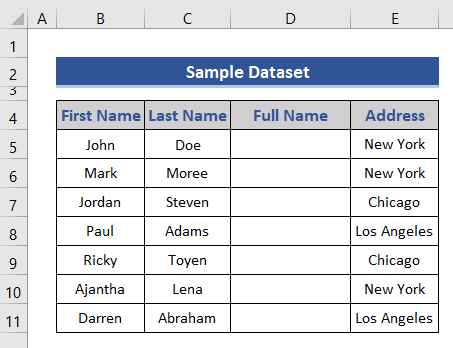
उदाहरण के लिए, हम प्रथम नाम और अंतिम नाम कॉलम पूरा नाम पूरा करने के लिए।
CONCATENATE , CONCAT , TEXTJOIN , आदि जैसे एक्सेल फंक्शन का उपयोग करके हम दो एक्सेल कॉलम में नामों को जोड़ सकते हैं। हम ज्वाइनिंग ऑपरेटर <का भी उपयोग कर सकते हैं। 1>एम्परसैंड (&) ऐसा करने के लिएऑपरेशन।
मैं। एम्परसैंड ऑपरेटर का उपयोग
यह चिन्ह इसके दोनों ओर के तत्वों को जोड़ता है।
📌 कदम :
- आइए सेल D5 पर एंपरसैंड का उपयोग करके सूत्र लिखें।
=B5&" "&C5 - B4 और C4 प्रथम नाम और अंतिम नाम <से पहली पंक्ति के सेल संदर्भ हैं 2>कॉलम क्रमशः।
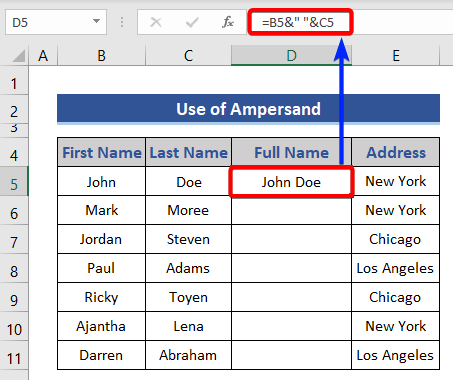
आप देख सकते हैं, हमने एम्परसेंड के कुछ संकेतों का उपयोग किया है और एम्परसेंड के बीच में " " है . ऐसा इसलिए है क्योंकि हम दो नामों को अलग करने के लिए एक स्थान का उपयोग करना चाहते हैं।
इसलिए पहला नाम (सेल संदर्भ) सम्मिलित करते हुए हम एक एम्परसेंड का उपयोग करके इसके साथ अंतरिक्ष में शामिल हो गए हैं और फिर दूसरा एम्परसेंड अंतिम नाम को जोड़ता है।
हमें श्रृंखलाबद्ध मूल्य मिला है, जहां पहले और अंतिम नाम एक स्थान से अलग होते हैं।
- सूत्र लिखें या बाकी के लिए एक्सेल स्वतः भरण सुविधा का उपयोग करें कक्षों का।
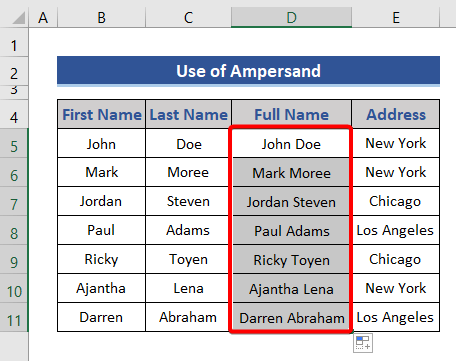
यदि आप रिक्त स्थान के बजाय अल्पविराम या हाइफ़न के साथ दो स्तंभों को जोड़ना चाहते हैं, तो हम निम्न सूत्रों का उपयोग कर सकते हैं।
कॉमा के लिए:
=B5&","&C5 हाइफन के लिए:
=B5&"-"&C5 और पढ़ें: Excel में टेक्स्ट को मिलाएं (8 उपयुक्त तरीके)
ii. एक्सेल का उपयोग CONCATENATE Function
Excel कॉलम को एक साथ जोड़ने के लिए विभिन्न कार्य प्रदान करता है। उनमें से एक है CONCATENATE । CONCATENATE फ़ंक्शन मूल्यों को जोड़ता हैएक साथ और पाठ के रूप में परिणाम लौटाता है। function. =CONCATENATE(B5," ",C5)
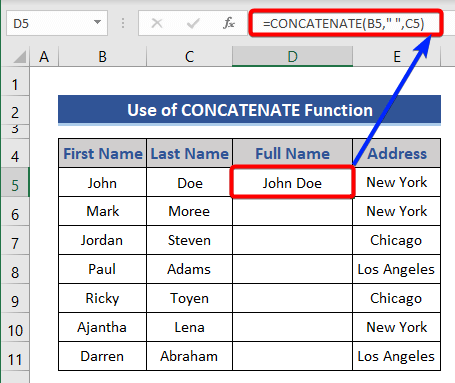
यहां, आप सोच सकते हैं, हमने दो मान डाले हैं। लेकिन इनमें से तीन खास हैं। " " के रूप में स्थान फ़ंक्शन के लिए दूसरा पाठ (टेक्स्ट2) है।
यह सूत्र श्रृंखलाबद्ध मान प्रदान करेगा।
- बाकी के लिए मान, मैन्युअल रूप से सूत्र लिखें या स्वत: भरण सुविधा का उपयोग करें। एक्सेल में एक सेल में दो या दो से अधिक सेल से टेक्स्ट (5 विधियाँ)
iii। Excel 2016 या बाद के संस्करणों
में कॉलम को जोड़ने के लिए CONCAT फ़ंक्शन का उपयोग करें जैसे कि एक्सेल हर दिन (हर संस्करण) विकसित हो रहा है। वर्जन एक्सेल 2016 के बाद मूल्यों को जोड़ने के लिए एक नया फंक्शन CONCAT है। फ़ंक्शन के बारे में जानने के लिए, Microsoft समर्थन साइट पर जाएं।
📌 चरण :
<16 =CONCAT(B5," ",C5) 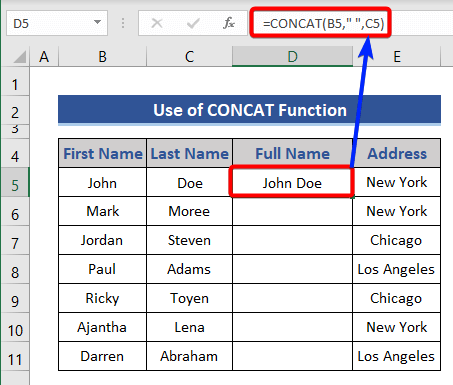
सूत्र सूत्र के समान है CONCATENATE का उपयोग करना। CONCAT और CONCATENATE कार्य समान रूप से काम करते हैं, ईमानदार होने के लिए, एक्सेल CONCATENATE को बदलने के लिए CONCAT लाता है।
- फॉर्मूला लिखें या एक्सेल ऑटोफिल के लिए व्यायाम करेंबाकी मूल्य।
iv. दो स्तंभों को जोड़ने के लिए TEXTJOIN फ़ंक्शन का उपयोग करना
एक अन्य फ़ंक्शन जिसका उपयोग हम स्तंभों की सामग्री को जोड़ने के लिए कर सकते हैं, वह है TEXTJOIN. TEXTJOIN फ़ंक्शन एक साथ या बिना कई मानों को जोड़ता है एक सीमांकक।
📌 चरण :
- अब, TEXTJOIN का उपयोग करके दो स्तंभों को जोड़ते हैं .
=TEXTJOIN(" ",1,B5,C5)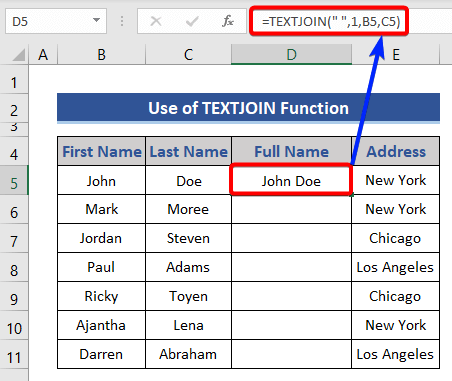
यहां, हमने स्पेस सेट किया है (
" ") सीमांकक मान के रूप में। कुछ समय के लिए, हमने खाली सेल पर ध्यान नहीं दिया, इसलिए 1 दूसरे पैरामीटर में है। फिर दो कॉलम से सेल संदर्भ जिन्हें हम जोड़ना चाहते हैं।हमने पाया है कि दो-कॉलम मान एक साथ जुड़े हुए हैं (नीचे चित्र)।
- शेष मानों के लिए, फ़ॉर्मूला मैन्युअल रूप से लिखें या ऑटोफ़िल फ़ीचर का उपयोग करें। 0> फ़्लैश फ़िल एक और आसान टूल है जो दो कॉलम को एक साथ जोड़ता है।
📌 कदम :
- सबसे पहले, हमें मैन्युअल रूप से एक नाम लिखना होगा।
- फिर, सेल का चयन करके फ्लैश फिल विकल्प पर क्लिक करें <1 डेटा टैब से>डेटा टूल्स अनुभाग।column.
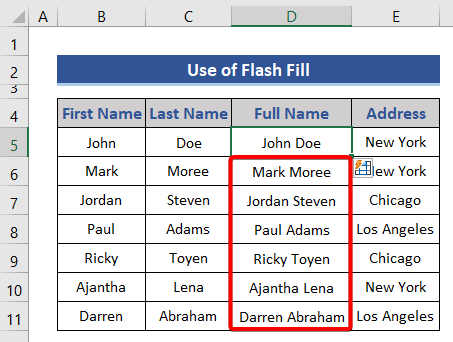
कीबोर्ड शॉर्टकट भी है। फ्लैश फिल के लिए Ctrl+E दबाएं।
एक्सेल में लाइन ब्रेक के साथ दो या दो से अधिक कॉलम के मानों को कैसे जोड़ा जाए
अभी तक हमारे पास है स्तंभों को जोड़ने के कई तरीके देखे। और मूल्यों को अंतरिक्ष से अलग किया गया। यदि आप मानों के बीच एक पंक्ति विराम चाहते हैं तो आपको यह अनुभाग मददगार लगेगा।
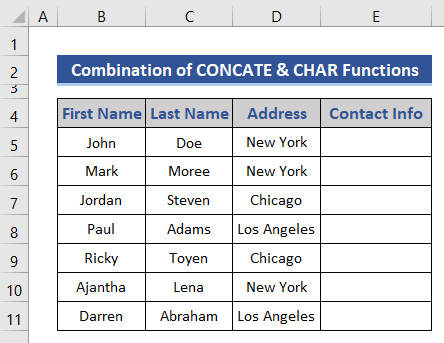
उदाहरण के लिए, हमें संपर्क जानकारी मिलेगी प्रत्येक व्यक्ति से जानकारी को जोड़ना।
📌 चरण :
- आइए <का उपयोग करें 1>CONCAT फंक्शन CHAR फंक्शन के साथ।
=CONCAT(B5," ",C5,CHAR(10),D5)
आप आप देख सकते हैं, पहला भाग एक परिचित है, हमने पहले और अंतिम नामों को सीमांकक के रूप में स्थान दिया है। फिर, हमें CHAR(10) का उपयोग करना होगा जो एक लाइन ब्रेक को दर्शाता है। इसलिए, पता एक लाइन ब्रेक के साथ जुड़ा हुआ है।
- हमें पंक्ति 5 की ऊंचाई समायोजित करने की आवश्यकता है।
- पंक्ति संख्या बार पर जाएं। कर्सर को पंक्तियों 5 और 6 के बीच रखें।
- फिर, कर्सर पर डबल-क्लिक करें।
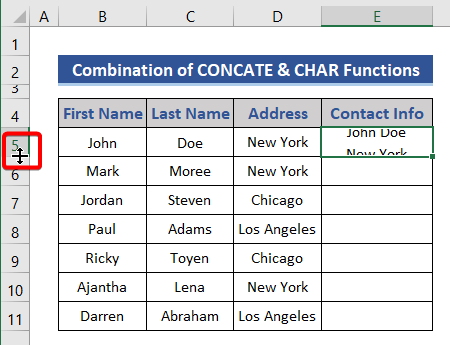
- बाकी वैल्यू के लिए फॉर्मूला लिखें, या ऑटोफिल का उपयोग करें और पंक्तियों की ऊंचाई समायोजित करें।
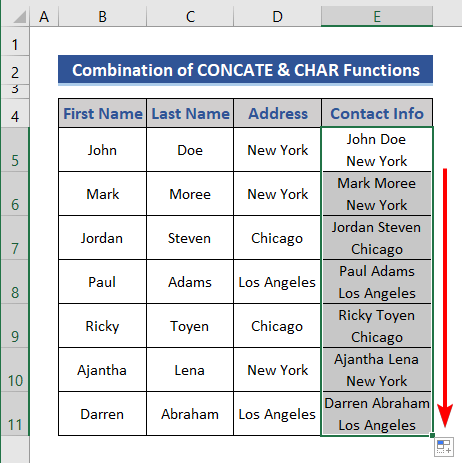
निष्कर्ष
आज के लिए बस इतना ही। हमने एक्सेल में दो कॉलम को जोड़ने के लिए कई तरीके सूचीबद्ध किए हैं। आशा है आपको यह मददगार लगेगा। अगर कुछ समझने में मुश्किल लगे तो बेझिझक टिप्पणी करें। हमें करने दोकिसी भी अन्य तरीके को जानें जो हम यहां चूक गए हैं। आगे के लेखों के लिए हमारी वेबसाइट ExcelWIKI पर एक नज़र डालें।

